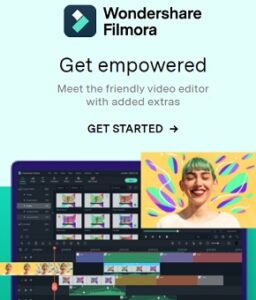Hari ini iseng membantu team Produksi untuk melakukan instalasi pada unit Server HP Proliant DL320e Gen8. Permintaannya agar unit di install dengan Microsoft Windows Server 2008 R2 dengan konfigurasi Array: RAID 1 (1TB) dan partisi (C:) 60GB, (D:) 940GB.
Permintaan yang simpel, tidak ribet, begitu yang terpikir.
Sampai akhirnya waktu pengerjaan dilakukan…
Seperti yang sudah diketahui, sejak masuk ke Gen8, server HP sudah tidak menyertakan CD Smart Start lagi untuk booting konfigurasi dan instalasi. Penggantinya adalah tools yang ditanamkan dalam motherboard berupa aplikasi HP Intelligent Provisioning yang dapat di akses dengan menekan tombol F10 selama masa Server POST. Proses konfigurasi array dan setup awal instalasi, seperti yang ada dalam Smart Start, dapat ditemukan semua disini.
Begitulah, proses konfigurasi dan setting awal instalasi sudah dilakukan dengan benar. Namun, setelah proses instalasi mulai dijalankan, muncul pesan error “Windows cannot read the <ProductKey> setting from the unattend answer file.” setelah restart dilakukan. Horor…
Berkali-kali dicoba mengubah konfigurasi dan setting awal instalasi pada menu-menu aplikasi HP Intelligent Provisioning, namun problem ini terus saja muncul.
Usut punya usut (dari Google tentunya), ternyata memang banyak muncul masalah yang sama saat proses instalasi Windows Server 2008 R2 dilakukan lewat HP Intelligent Provisioning versi 1.6.
Solusi Problem “Windows cannot read the <ProductKey> setting from the unattend answer file.”
Macam-macam solusi diberikan, mulai dari pilihan instalasi secara manual (repot untuk load driver RAID-nya lagi, dan macam-macam fitur lainnya) sampai download HP Intelligent Provisioning versi 1.5, dimana rata-rata mengatakan kalau solusi downgrade versi IP ini benar-benar dapat membantu, tapi sayang kondisi internet sedang tidak sehat hari ini, sedangkan proses instalasi harus selesai hari ini juga. Untuk HP Intelligent Provisioning versi 1.5 dapat di download pada link berikut ini: Intelligent Provisioning versi 1.5, sedangkan untuk cara downgrade versi Intelligent Provisioning dapat di check pada link berikut ini: HP ProLiant Gen8 Server series – How to Reinstall or Upgrade Intelligent Provisioning.
Pilihan terakhir, karena kondisi internet yang sedang lemot, akhirnya coba melakukan sedikit editing file autounattend.xml lewat command prompt. Dan, viola!! Ternyata cara ini berhasil, dimana proses instalasi kemudian berjalan dengan sukses!!
Langkah-langkah yang perlu dilakukan untuk menghadapi problem “Windows cannot read the <ProductKey> setting from the unattend answer file.” ini adalah:
1. Saat muncul pesan error “Windows cannot read the <ProductKey> setting from the unattend answer file.” klik saja pada opsi OK, lalu Anda akan dihadapkan pada kotak dialog command prompt.
2. Ketik perintah berikut ini: notepad C:\autounattend.xml
3. Kemudian pada halaman notepad yang muncul, carilah string <ProductKey> di dalamnya. Tepat pada string <ProductKey> yang muncul pertama kali, sisipkan baris baru di bawahnya dengan meletakkan baris string baru berupa: <Key></Key>
4. Save file notepad tersebut, kemudian close file tersebut dan Anda akan kembali pada layar command prompt sebelumnya
5. Ketik perintah berikut ini: X:\Windows\Hpssbem.exe untuk memulai kembali proses instalasi
6. Duduk santai menunggu hasil instalasi selesai dikerjakan secara otomatis oleh unit.
Semoga langkah-langkah di atas bisa membantu menyelesaikan problem yang menghadang saat proses instalasi Windows Server 2008 R2 dilakukan pada unit-unit Server HP Proliant Gen8. Oh iya, informasinya problem ini tidak hanya muncul pada unit Server HP Proliant DL320 Gen8 lho, karena penggunaan HP Intelligent Provisioning versi 1.6 bisa saja sudah include dalam paket unit Server HP Proliant Gen8 model-model lainnya juga. Waspadalah, waspadalah…